آموزش تعیین سطح دسترسی کاربران و نویسندگان در وردپرس
تعیین سطح دسترسی کاربران و نویسندگان در وردپرس

افزونهای که قصد معرفی اونو دارم با عنوان Advanced Access Manager در مخزن وردپرس به ثبت رسیده است.
دانلود افزونه Advanced Access Manager
بعد از نصب و فعال سازی افزونه مشابه تصویر زیر خواهید دید که منویی با عنوان AAM در پیشخوان سایت وردپرسی شما افزوده خواهد شد. روی این منو کلیک کنید تا به صفحه تنظیمات افزونه و تغییر سطح دسترسی کاربران در وردپرس هدایت شوید.
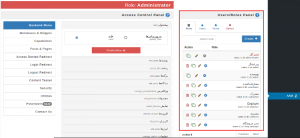
با استفاده از افزونه Advanced Access Manager وردپرس میتونید تا با مراجعه به کادر تعیین شده در سمت راست بر اساس توضیحات زیر اقدام به ویرایش نقشهای کاربری در وردپرس کرده و یا دسترسی کاربران وردپرس سایت خودتونو تغییر داده و امکان دسترسی به بخشهای مختلف سایت را بهشون بدین یا اینکه از دسترسی به بخشی از سایت اونها را محروم کنید.
- Roles: نقشهای کاربری سایت
- Users: کاربرانی که در سایت عضو شدهاند نشون داده میشن
- Visitor: سطح دسترسی به سایت را برای کاربران مهمان
- Create: ساخت نقش کاربری جدید در وردپرس با امکان کپی از نقشهای کاربری
اگر که میخواهید تا یک نقش کاربری خاص در وردپرس را ویرایش کنید و دسترسی به بخشهای مختلف از پیشخوان وردپرس را برای این نقش کاربری بیشتر کنید و یا اینکه کاربرانی که این نقش کاربری را دارند، دسترسی را برای اونها از قسمتی از پیشخوان وردپرس محروم کنید . اقدام کنید. برای این منظور ابتدا از ستون سمت راست نقش کاربری خودتون را برای ویرایش کردن و تغییر سطح دسترسی نقش کاربری انتخاب کنید و بعدش روی آیکون چرخ دنده کلیک کنید.
حالا روی قسمت Capabilities که در سمت چپ قرار داره کلیک کنید تا انواع دسترسی به بخشهای مختلف پیشخوان وردپرس بهتون نمایش داده بشه. حالا میتونید تا با کلیک کردن روی هر گزینه که در ستون وسط قرار داره دسترسی به بخش تعیین شده برای این نقش را فعال یا غیرفعال کنید. به عنوان مثال در تصویر بالا برای نقش کاربری نویسنده که انتخاب شده با انتخاب گزینههای moderate_comments و manage_categories هر کاربری که نقش کاربری نویسنده را داشته باشه از این پس میتونه تا به ترتیب امکان مدیریت تمامی نظرات سایت و مدیریت دستهبندی در وردپرس را کنترل کرده و به اونها دسترسی داشته باشه. به همین ترتیب میتونید تا برای هر قسمت از سایت دسترسی را برای هر نقش کاربری که مد نظر شماست اضافه یا اینکه کم کنید.
حالا اگر که قصد دارید تا دسترسی به بخشی از پیشخوان وردپرس را برای یک کاربر خاص اضافه یا کم کنید کافیه تا مشابه تصویر زیر ابتدا روی تب Users که در سمت راست قرار داره کلیک کنید تا کاربران به شما نمایش داده شوند. سپس بعد از اینکه کاربر مورد نظر خودتون را پیدا کردید روی آیکون چرخ دنده کلیک کنید.
حالا در این مرحله هم روی قسمت Capabilities که در سمت چپ قرار داره کلیک کنید تا لیستی از دسترسیهای موجود برای کاربری که انتخاب کردید در وسط همین بهتون نشون داده بشه. همونطور که میبینید دسترسیهایی که این کاربر بهشون دسترسی داره بهتون نشون داده میشه که میتونید با فعال/غیرفعال کردن تیک گزینههای هر دسترسی امکان اینکه کاربر انتخاب شده به اون بخش از پیشخوان وردپرس دسترسی داشته باشه یا نه را کنترل کنید. با کلیک بر روی آیکون قفل که در ستون سمت راست میبینید هم میتونید تا کاربر مورد نظر را بدون نیاز به حذف کردن و یا تغییر اطلاعاتش مثل رمز یا ایمیل غیرفعال کنید تا دسترسی به پیشخوان وردپرس را نداشته باشد.
اگر که قصد دارید تا یک نقش کاربری با نام دلخواه در سایتتون تعریف کنید تا کاربران بر اساس این نقش کاربری و دسترسیهایی که برای این نقش کاربری تعیین کردید بتونن تا به پیشخوان وردپرس دسترسی داشته باشند میتونید تا ابتدا روی دکمه آبی رنگ که با عنوان Create در ستون سمت راست قرار داره کلیک کنید و بعدش در پنجره ظاهر شده نام نقش کاربری را وارد کنید.
ابتدا در فیلد Role Name یک نام برای نقش کاربری خودتون انتخاب کنید.
اگر قصد دارید تا هر کاربری که با این نقش کاربری در سایت ثبت نام میکنه به صورت خودکار بعد از چند روز به نقش کاربری قبلی خودش برگرده در این فیلد مدت زمان تعیین شده را بر اساس day، hours، تاریخ و… وارد کنید.
اگر نقش کاربری که در نظر دارید بسازید به یکی از نقشهای کاربری وردپرس در سایت نزدیکه میتونید تا از گزینه Inherit Capabilities From اونو انتخاب کنید تا سطح دسترسی پیشفرض بر اساس این نقش کاربری تنظیم بشه و سپس با تغییر سطح دسترسی یک نقش کاربری که در ابتدا دیدیم اقدام به تغییر سطح دسترسی به بخشهای مختلف برای این نقش کاربری کنید.
برای اینکه سطوح دسترسی برای این نقش کاربری هم فعال شوند تیک گزینه Also clone all access settings Create را فعال کنید.
در نهایت روی دکمه Create کلیک کنید تا نقش کاربری ساخته شده و در وردپرس اضافه شود.




